Probablemente esté familiarizado con el concepto de "ocultar" una carpeta o un archivo en Windows. Ocultar una carpeta o archivo simplemente "elimina" la carpeta de la vista normal y luego puede optar por mostrar "archivos ocultos" para verlos.
Entonces, ¿cómo ves los archivos ocultos en Linux entonces? Déjame mostrarte eso.
Mostrar archivos ocultos en Ubuntu y otras distribuciones de Linux
Si está en una terminal, puede usar el comando ls para mostrar todos los archivos, incluidos los ocultos:
ls -aPuede reconocer los archivos y carpetas ocultos con el punto (.) antes de sus nombres.

Si usa Linux de escritorio, aún puede ver fácilmente los archivos ocultos. Veamos cómo.
Atajo de teclado en GUI
Si está en el administrador de archivos, puede usar Ctrl+H atajo de teclado en Ubuntu y supongo que otras distribuciones para mostrar todos los archivos, incluidos los ocultos.
Presionando Ctrl+H de nuevo ocultará los archivos.
Si no eres fanático de los atajos de teclado, puedes usar la GUI del administrador de archivos para mostrar las carpetas y los archivos ocultos.
Para ver un archivo oculto o una carpeta oculta en Ubuntu, vaya al administrador de archivos (el valor predeterminado es Nautilus). File Manager es la contraparte de Ubuntu de Windows Explorer.
Ahora ve al menú superior->Mostrar archivos ocultos :
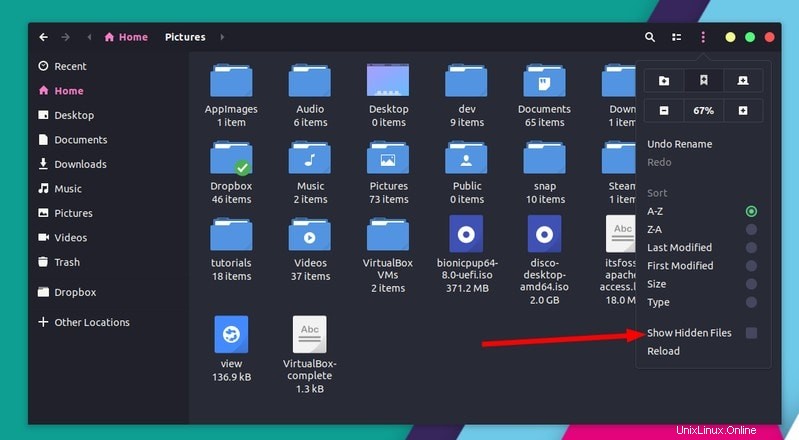
Cómo ocultar archivos o carpetas en Ubuntu
Ahora que ha aprendido a ver archivos ocultos en Ubuntu, veamos cómo puede ocultar una carpeta o archivos.
Desafortunadamente/curiosamente, no existe una forma similar a la de Windows para ocultar una carpeta. En Windows, haces clic con el botón derecho en un archivo y eliges la opción de ocultarlo. Pero esta opción no está disponible en Ubuntu.
Entonces, ¿cómo puedes ocultar una carpeta en Ubuntu? ¡Muy simple! Usando la propiedad de Linux de ocultar un archivo/carpeta. En Linux, si un nombre de archivo comienza con . (punto), se considera como un archivo oculto.
Ahora, si desea ocultar un archivo o carpeta, digamos MyFolder , simplemente cámbiele el nombre a .MyFolde r y se tomará como un archivo o carpeta oculto.
Espero que sepa cómo cambiar el nombre de los archivos en la línea de comandos de Linux usando el comando mv.
mv MyFolder .MyFolderSi está utilizando el escritorio de Linux, simplemente haga clic derecho y elija la opción de cambio de nombre y agregue el punto antes del nombre.
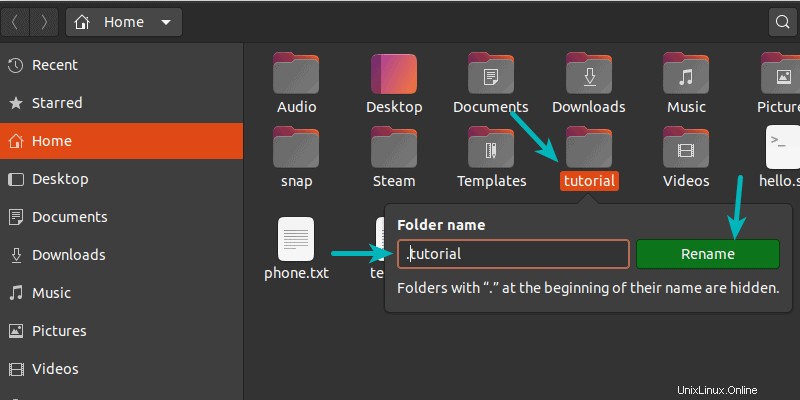
Consejo adicional:ocultar varios archivos y carpetas sin cambiarles el nombre (válido solo para GUI)
Este es un pequeño truco que te permitirá ocultar varios archivos y carpetas de la vista normal en el administrador de archivos de tu escritorio Linux.
Tradicionalmente, si crea un archivo .hidden y agrega el nombre de las carpetas en este archivo, esas carpetas se ocultarán de la vista normal cuando cierre su administrador de archivos y lo vuelva a abrir.
Tenga en cuenta que este truco funciona solo con el directorio actual en el que se encuentra. No funcionará para directorios anidados. Puede crear el archivo .hidden en cualquier directorio para ocultar archivos y carpetas en él.
Se trataba de ocultar archivos en Linux. Hay métodos separados para bloquear una carpeta en Linux. Espero que les guste este pequeño conocimiento de Linux.